從 Excel 的儲存格中提取單引號或雙引號之間的文字
從 Excel 儲存格中的單引號或雙引號內提取文字是一項常見的任務,特別是在數據清理、處理資料庫匯出或準備由帶引號文字填充的列表時。這種提取方式並未直接包含在 Excel 的預設功能中,因此如果您不熟悉高級 Excel 函數或自動化工具,這可能會有些挑戰性。提取帶引號文字的能力有助於簡化報告數據、轉換匯入的數據,或將文本內容轉化為結構化信息以進行進一步分析。
本教程將引導您學習幾種實用且用戶友好的方法,來從 Excel 儲存格中提取單引號或雙引號之間的文字。我們討論了使用原生公式、Kutools for Excel 的高級功能(包括其 AI 助手和「提取指定文本間的字串」工具)以及通過 VBA 代碼提取所有帶引號文字的方法,甚至可以處理多個或嵌套的引號。每種方法都附有情境說明、逐步指引和提示,幫助您避免常見的錯誤。

- 使用公式提取引號間的文字
- 輕鬆使用 Kutools AI 提取引號間的文字
- 輕鬆使用 Kutools for Excel 提取相同或不同字符間的文字
- VBA 代碼 – 提取所有帶引號的文字或處理複雜的引號情景
使用公式從儲存格中提取單引號或雙引號間的文字
使用 Excel 公式提取引號間的文字是一種直接且透明的方法,利用了如 MID 和 FIND 等函數。這種方法非常適合那些偏好使用標準 Excel 功能並且需要快速處理包含可預測的單一對引號的儲存格的人。然而,公式在簡單情況下效果最佳——當每個儲存格只有一段帶引號的部分,且引號不重疊或嵌套時。
要應用此解決方案:
選擇一個空白儲存格,希望提取的文字在此顯示。輸入下面提供的適當公式並按下「Enter」鍵。然後您可以拖動自動填充值柄向下提取其他行的數據。確保引用的儲存格(例如這些公式中的 A2)與您的數據位置相符。
提取單引號間的文字
=MID(A2,FIND("'",A2)+1,FIND("'",A2,FIND("'",A2)+1)-FIND("'",A2)-1)提取雙引號間的文字
=MID(A2,FIND("""",A2)+1,FIND("""",A2,FIND("""",A2)+1)-FIND("""",A2)-1)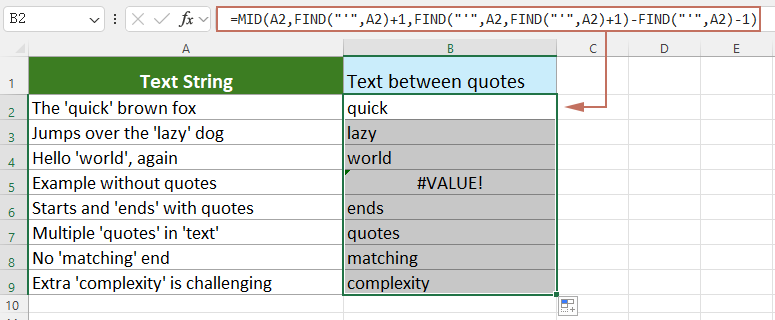
- 該公式僅提取儲存格中找到的第一段帶引號的文字。如果您的儲存格包含多段帶引號的部分,則只會提取第一次出現的內容。
- 如果引用的儲存格不包含指定的引號字符,公式將返回 #VALUE! 錯誤。為了防止公式錯誤或處理空值,如有需要,請考慮將公式包裹在 IFERROR() 函數中。
- 公式解釋:
FIND("'", A2): 查找文本中第一個單引號的位置。FIND("'", A2) +1: 設置提取的起始位置,即第一個單引號之後。FIND("'", A2, FIND("'", A2) +1): 查找第一個單引號後面的下一個單引號位置,用作結束邊界。MID(...): 根據上述計算的起始位置和長度返回兩個引號標記之間的字符。
提示:對於沒有引號的儲存格,考慮使用 =IFERROR(formula, "") 來顯示空白儲存格而不是錯誤。
輕鬆使用 Kutools AI 提取引號間的文字
Kutools AI 是「Kutools for Excel」插件中的智能助手,旨在自動化許多原本需要複雜公式或手動操作的 Excel 操作。對於那些想要快速可靠地提取引號之間的值——包括處理較大範圍或不規則數據的人——AI 功能提供了一個簡單的替代方案,特別是對於不熟悉 Excel 公式的人非常有用。
安裝 Kutools for Excel 後,只需導航到「Kutools AI」選項卡並選擇「AI 助手」即可打開 Excel 右側的執行面板。
- 選擇要從中提取引號間文字的一組儲存格。您可以根據需要選擇一列、多行,甚至是自定義的儲存格範圍。
- 在「Kutools AI 助手」面板中,在編輯框中輸入以下命令並按下「Enter」鍵。請執行以下操作:提取所選範圍內單引號之間的值並將其放置在相鄰的儲存格中。

- Kutools AI 將分析您的命令並自動識別適合您任務的提取方法。準備就緒後,只需點擊面板中提供的「執行」按鈕即可。

片刻之內,帶引號的文字將被提取到相鄰的儲存格中,無需編寫公式或手動複製。這種方法特別適合批量處理和各種引號情景。

提示:如果您的文字使用雙引號或自定義字符,只需相應地調整提示(例如,“提取雙引號之間的值...”)以獲得準確的結果。特別檢查結果,尤其是當您的數據包含不規則字符或不匹配的引號時。
輕鬆使用 Kutools for Excel 提取相同或不同字符間的文字
正在處理不僅包含引號還包含其他唯一分隔符的數據嗎?跳過編寫複雜公式的麻煩——“Kutools for Excel” 讓您只需幾次直觀點擊即可提取單引號、雙引號甚至自定義字符間的文字。這對於非技術用戶或任何需要從多個不同的列或格式中提取數據的人來說尤其有益。界面直觀,降低了公式錯誤的風險,使您的工作流程更加高效。
安裝 Kutools for Excel 後,通過導航至 Kutools > 公式助手 > 文本 > 提取指定文本間的字串來訪問該功能。
- 在「公式助手」對話框中,配置如下:
- 選擇包含帶引號或分隔符文本的目標儲存格。
- 定義您的開始和結束字符——根據需要選擇 ' 或 ",然後點擊「確定」。(您可以指定任何字符或字符集,不限於引號。)

- 拖動 自動填充值柄 向下應用提取到其餘列表,有效處理整個列或範圍。

優勢:此方法不需要公式知識,減少常見錯誤的機率,並且能夠處理廣泛的開始/結束分隔符。但是,對於更高級的任務,例如在同一儲存格內提取多個帶引號部分,請考慮以下介紹的 VBA 或 AI 解決方案。
在 Excel 中提取單引號或雙引號之間的文字是一項實用且極具價值的技能,有助於數據組織和進一步處理的準備工作。通過遵循上述方法,您可以應對簡單和中等複雜的提取情景。對於更高級的需求——例如處理同一儲存格中的多個或嵌套引號——請參閱接下來介紹的基於 VBA 的方法。如果您想進一步提升 Excel 技能,我們的網站提供了數千個易於跟隨的教程。
VBA 代碼 – 提取所有帶引號的文字或處理複雜的引號情景
對於數據中包含同一儲存格內多個帶引號條目,或呈現嵌套或不一致引號使用等複雜模式的情況,Excel 的內建公式甚至標準文本工具可能不足以應對。在這種情況下,VBA(宏)解決方案提供了無與倫比的靈活性。使用 VBA,您可以提取每個儲存格中單引號或雙引號之間的所有文本片段——即使每個儲存格有多個匹配項或處理棘手的引號組合也能輕鬆應對。
這種方法對於高級用戶、數據分析師或經常面對結構不規則文本數據的人特別有用。使用宏可以自動化重複的提取過程,並保證在大型數據集中的一致性。
如何使用:
1. 打開您的工作簿並按 Alt + F11 調出 Microsoft Visual Basic for Applications 編輯器。在菜單中,點擊 插入 > 模塊 創建一個新模塊。將以下代碼複製並粘貼到模塊窗口中:
Sub ExtractAllQuotedText()
Dim rng As Range
Dim cell As Range
Dim matches As Object
Dim regEx As Object
Dim outputCol As Long
Dim symbol As String
On Error Resume Next
xTitleId = "KutoolsforExcel"
Set rng = Application.Selection
Set rng = Application.InputBox("Select range to extract from", xTitleId, rng.Address, Type:=8)
symbol = Application.InputBox("Extract between single (') or double ("") quotes? Enter ' or """, xTitleId, "'")
If symbol = "'" Then
Set regEx = CreateObject("VBScript.RegExp")
regEx.Global = True
regEx.Pattern = "'([^']*)'"
ElseIf symbol = """" Then
Set regEx = CreateObject("VBScript.RegExp")
regEx.Global = True
regEx.Pattern = Chr(34) & "([^" & Chr(34) & "]*)" & Chr(34)
Else
MsgBox "Symbol must be single (') or double ("") quote!", vbCritical
Exit Sub
End If
outputCol = rng.Columns(rng.Columns.Count).Column + 1 ' Output starting in next column
For Each cell In rng
Set matches = regEx.Execute(cell.Text)
Dim resultArr() As String
ReDim resultArr(matches.Count - 1)
Dim i As Integer
For i = 0 To matches.Count - 1
resultArr(i) = matches(i).SubMatches(0)
Next i
If matches.Count > 0 Then
cell.Worksheet.Cells(cell.Row, outputCol).Value = Join(resultArr, ", ")
Else
cell.Worksheet.Cells(cell.Row, outputCol).Value = ""
End If
Next cell
MsgBox "Extraction complete! Results are in the adjacent column.", vbInformation
End Sub2. 關閉 VBA 編輯器並返回到您的工作表(再次按 Alt + F11)。
3. 選擇包含數據的儲存格範圍,然後按 F5 鍵或 點擊運行。
4. 如果您尚未選擇範圍,系統將提示您選擇範圍,然後選擇是從單引號(')還是雙引號(")中提取文字。根據需要輸入 ' 或 "。
5. 宏將從每個選中的儲存格中提取所有帶引號的部分——無論有多少個——並將提取結果以逗號分隔的列表形式放置在數據右側的下一個空列中。
注意事項和故障排除:
- 如果您的數據包含單引號和雙引號文字,並且您想提取兩者,請運行宏兩次——每次針對一種引號類型。
- 宏會跳過空白儲存格和那些沒有任何有效帶引號文字的儲存格。
- 對於不尋常的引號或嵌套引號情景,該模式設計用於提取非嵌套的帶引號字符串;儘管這種模式在普通的 Excel 文本中很罕見,但可以進行進一步的增強以處理更深層次的嵌套。
- 如果沒有提取到任何內容,請仔細檢查您的引號字符,並確保沒有格式或隱藏字符干擾。
總結提示:根據您的數據結構選擇最適合的解決方案。對於基本的一次性提取,公式就足夠了。對於具有靈活邊界的大批量任務和非公式用戶,Kutools for Excel 或 Kutools AI 最容易使用。對於最高級的需求,如提取所有匹配項或處理不規則引號使用,請使用 VBA。
相關文章:
最佳 Office 生產力工具
| 🤖 | Kutools AI 助手:以智能執行為基礎,革新數據分析 |生成程式碼 | 創建自訂公式 | 分析數據並生成圖表 | 調用 Kutools 增強函數… |
| 熱門功能:查找、選取項目的背景色或標記重複值 | 刪除空行 | 合併列或單元格且不遺失數據 | 四捨五入(免公式)... | |
| 高級 LOOKUP:多條件 VLookup|多值 VLookup|多表查找|模糊查找... | |
| 高級下拉列表:快速創建下拉列表 |依賴型下拉列表 | 多選下拉列表... | |
| 列管理器:添加指定數量的列 | 移動列 | 切換隱藏列的顯示狀態 | 比較區域及列... | |
| 精選功能:網格聚焦 | 設計檢視 | 增強編輯欄 | 工作簿及工作表管理器 | 資源庫(快捷文本) | 日期提取器 | 合併資料 | 加密/解密儲存格 | 按列表發送電子郵件 | 超級篩選 | 特殊篩選(篩選粗體/傾斜/刪除線...)... | |
| 15 大工具集:12 項文本工具(添加文本、刪除特定字符…)|50+ 儀表 類型(甘特圖等)|40+ 實用 公式(基於生日計算年齡等)|19 項插入工具(插入QR码、根據路徑插入圖片等)|12 項轉換工具(金額轉大寫、匯率轉換等)|7 項合併與分割工具(高級合併行、分割儲存格等)|...及更多 |
運用 Kutools for Excel,全面提升您的 Excel 技能,體驗前所未有的高效。 Kutools for Excel 提供超過300 項進階功能,讓您提升工作效率、節省時間。 點此尋找您最需要的功能...
Office Tab 為 Office 帶來分頁介面,讓您的工作更加輕鬆簡單
- 在 Word、Excel、PowerPoint 中啟用分頁編輯與閱讀。
- 在同一視窗的新分頁中打開與創建多份文件,而非開啟新視窗。
- 提升您的生產力50%,每日可幫您減少數百次鼠標點擊!
所有 Kutools 外掛,一次安裝
Kutools for Office 套裝整合了 Excel、Word、Outlook 和 PowerPoint 的外掛,外加 Office Tab Pro,非常適合需要跨 Office 應用程式協同作業的團隊。
- 全合一套裝 — Excel、Word、Outlook及 PowerPoint 外掛 + Office Tab Pro
- 一鍵安裝,一份授權 — 幾分鐘完成設置(支援 MSI)
- 協同運作更順暢 — Office 應用間無縫提升生產力
- 30 天全功能試用 — 無需註冊、無需信用卡
- 最超值 — 一次購買,節省單獨外掛費用



